Einlegen von Papier in das Papiermagazin
Das Verfahren zum Einlegen von Papier unterscheidet sich je nach Magazintyp.

- Wenn Sie Papier austauschen oder einen Papierstau entfernen, achten Sie darauf, dass Sie Ihre Finger nicht einklemmen oder verletzen.
- Wenn das erste Papiermagazin installiert wurde, ziehen Sie nicht mehr als ein Magazin auf einmal heraus. Ein starker Druck auf die Oberseite des Geräts kann zum Umkippen des Geräts führen, was zu Verletzungen führen kann.
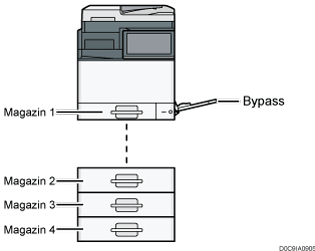
Prüfen Sie vor dem Einlegen des Papiers in ein Magazin das Format und den Typ des Papiers, das bzw. der in das Magazin eingelegt werden kann.
Geben Sie beim Einlegen von dickem oder anderem Spezialpapier den Papiertyp oder die Dicke unter [Magazin-Papiereinstellungen] in den [Einstellungen] an.
Überprüfen Sie die Papiereinstellungen vor dem Drucken. Falls das Papier nicht der Papiereinstellung entspricht, wird beim Drucken ein Nichtübereinstimmungsfehler ausgegeben.
Streichen Sie gewelltes oder geknittertes Papier vor dem Einlegen glatt.
Wenn ein Papiermagazin zu fest in das Gerät zurückgeschoben wird, kann es sein, dass sich die Seitenanschläge verschieben.
Wenn Sie nur wenige Blatt Papier einlegen, achten Sie darauf, die Seitenanschläge nicht zu eng einzustellen. Wenn die Seitenanschläge zu eng eingestellt sind, können die Kanten des Papiers verknittern oder das Papier könnte falsch eingezogen werden.
Wenn Sie Papier in ein Magazin einlegen, welches bereits einige Blätter Papier enthält, können mehrere Blätter gleichzeitig aus dem Magazin eingezogen werden. Nehmen Sie alle Blätter heraus, fächern Sie die Blätter auf und legen Sie sie erneut ein.
Sie können ein Geräusch von sich reibendem Papier hören. Dies ist keine Störung.
Ist die Schnittkante des Papiers nicht flach, kann es zu einer Wellung der Kante kommen. Diese Wellung wird „Grat“ genannt. Kommt es beim Einlegen von Papier, die einen Grat aufweisen, zu einem Doppeleinzug, legen Sie das Papier so ein, dass die Seite mit dem Grat nach unten zeigt.
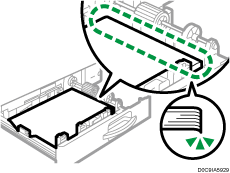
Kommt es zu einem Papierstau, wenn Papier eingelegt wird, das einen Grat aufweist, legen Sie es so ein, dass die Seit mit dem Grat nach unten zeigt
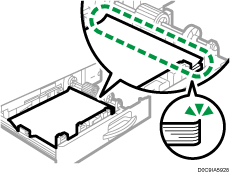
Wenn es dennoch zu einem Doppeleinzug oder Papierstau kommt, drehen Sie die Seite, die den Grat aufweist, um.
Einlegen von Papier in Magazin 1

Schieben Sie die Seitenanschläge soweit, dass sie an den Seiten des Papiers anliegen. Wenn die Seitenanschläge nicht am Papier anliegen, kann das Druckbild falsch ausgerichtet sein.
 Achten Sie darauf, dass das Papiermagazin nicht gerade verwendet wird und ziehen Sie es dann vorsichtig bis zum Anschlag heraus.
Achten Sie darauf, dass das Papiermagazin nicht gerade verwendet wird und ziehen Sie es dann vorsichtig bis zum Anschlag heraus.
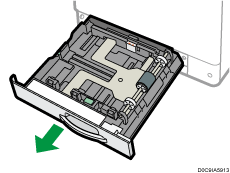
 Entfernen Sie eventuell eingelegtes Papier.
Entfernen Sie eventuell eingelegtes Papier.
 Drücken Sie den Freigabehebel des Seitenanschlags nach unten und schieben Sie die Seitenanschläge nach außen.
Drücken Sie den Freigabehebel des Seitenanschlags nach unten und schieben Sie die Seitenanschläge nach außen.
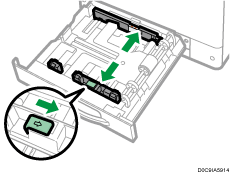
 Drücken Sie den Freigabehebel des Endanschlags zusammen und schieben Sie den Endanschlag nach außen.
Drücken Sie den Freigabehebel des Endanschlags zusammen und schieben Sie den Endanschlag nach außen.
IM C300-Serie
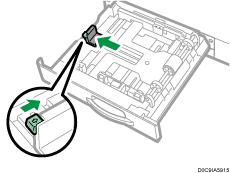
IM C400-Serie
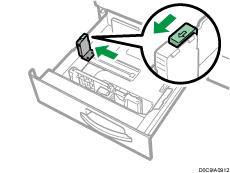
Drehen Sie die Befestigungsschrauben des Anschlags mit einer Münze oder einem ähnlichen Gegenstand um 90 Grad entgegen dem Uhrzeigersinn und entfernen Sie den Anschlag.
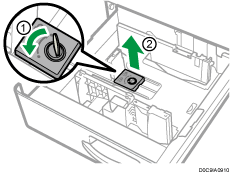
 Stoßen Sie das Papier bündig und legen Sie es mit der zu bedruckenden Seite nach oben ein.
Stoßen Sie das Papier bündig und legen Sie es mit der zu bedruckenden Seite nach oben ein.
Stapeln Sie Papier nicht über die Begrenzungsmarkierung.
IM C300-Serie
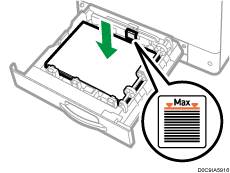
IM C400-Serie
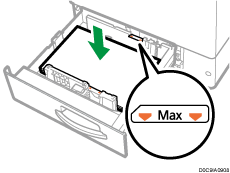
 Verschieben Sie den Endanschlag und die Seitenanschläge so, dass sie leicht am eingelegten Papier anliegen.
Verschieben Sie den Endanschlag und die Seitenanschläge so, dass sie leicht am eingelegten Papier anliegen.
Stellen Sie sicher, dass sich kein Leerraum zwischen dem Papier und den Seiten- oder Endanschlägen befindet.
IM C300-Serie
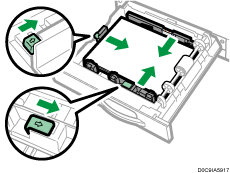
IM C400-Serie
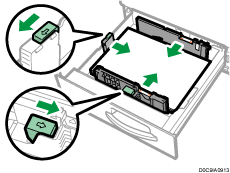
Zur Befestigung des Endanschlags setzen Sie die beiden Vorsprünge des Halters in die Öffnungen im Endanschlag und ziehen die Befestigungsschraube fest, indem Sie sie mit einer Münze oder einem ähnlichen Objekt um 90 Grad im Uhrzeigersinn drehen.
Wenn Sie den Endanschlag nicht befestigen, setzen Sie den Halter in die in der obigen Abbildung gezeigte Position und drehen Sie die Befestigungsschraube mit einer Münze oder einem ähnlichen Objekt um 90 Grad im Uhrzeigersinn.
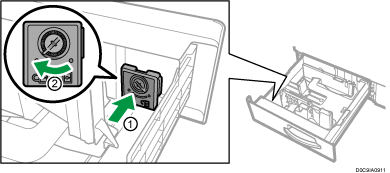
 Schieben Sie das Papiermagazin vorsichtig hinein.
Schieben Sie das Papiermagazin vorsichtig hinein.
Einlegen von Papier in Magazin 2 bis 4
Das Verfahren zum Ändern des Papierformats ist für jedes Papiermagazin gleich.
Im folgenden Beispielverfahren wird die Papierformateinstellung für Magazin 2 geändert.

Schieben Sie die Seitenbegrenzungen so weit, bis sie an den Seiten des Papiers anliegen, und stellen Sie die Seitenbegrenzungen dann wieder fest. Wenn die Seitenanschläge nicht am Papier anliegen, kann das Druckbild falsch ausgerichtet sein.
 Achten Sie darauf, dass das Papiermagazin nicht gerade verwendet wird und ziehen Sie es dann vorsichtig bis zum Anschlag heraus.
Achten Sie darauf, dass das Papiermagazin nicht gerade verwendet wird und ziehen Sie es dann vorsichtig bis zum Anschlag heraus.
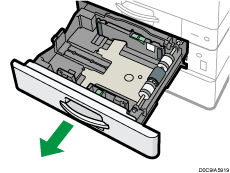
 Entfernen Sie eventuell eingelegtes Papier.
Entfernen Sie eventuell eingelegtes Papier.
 Lösen Sie die Verriegelung an der seitlichen Führung.
Lösen Sie die Verriegelung an der seitlichen Führung.
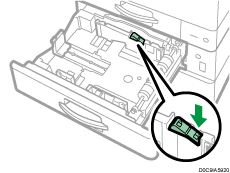
 Drücken Sie den Freigabehebel des Seitenanschlags nach unten und schieben Sie die Seitenanschläge nach außen.
Drücken Sie den Freigabehebel des Seitenanschlags nach unten und schieben Sie die Seitenanschläge nach außen.
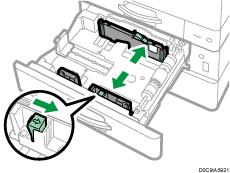
 Drücken Sie den Freigabehebel des Endanschlags zusammen und schieben Sie den Endanschlag nach außen.
Drücken Sie den Freigabehebel des Endanschlags zusammen und schieben Sie den Endanschlag nach außen.
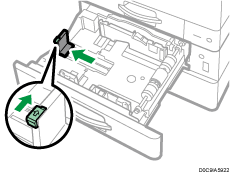
 Stoßen Sie das Papier bündig und legen Sie es mit der zu bedruckenden Seite nach oben ein.
Stoßen Sie das Papier bündig und legen Sie es mit der zu bedruckenden Seite nach oben ein.
Stapeln Sie Papier nicht über die Begrenzungsmarkierung. Wenn Sie Papier über die Begrenzungsmarkierung hinaus einlegen, werden die gedruckten Bilder eventuell schief dargestellt oder es kommt zu Papierstau.
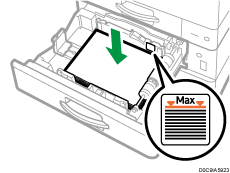
 Verschieben Sie den Endanschlag und die Seitenanschläge so, dass sie leicht am eingelegten Papier anliegen.
Verschieben Sie den Endanschlag und die Seitenanschläge so, dass sie leicht am eingelegten Papier anliegen.
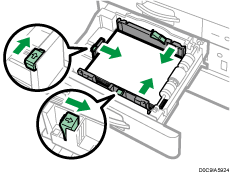
 Arretieren Sie die Seitenanschläge wieder.
Arretieren Sie die Seitenanschläge wieder.
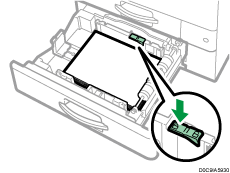
 Schieben Sie das Papiermagazin vorsichtig hinein.
Schieben Sie das Papiermagazin vorsichtig hinein.
Einlegen von Papier in den Bypass
Legen Sie Papier, das sich nicht in Magazine 1 bis 4 einlegen lässt, wie Folien und Etiketten (Klebeetiketten), in den Bypass ein.
Die maximale Anzahl von Blättern, die Sie in den Bypass einlegen können, hängt vom Papiertyp ab.
Empfohlene Papierformate und -typen

Stapeln Sie Papier nicht über die Begrenzungsmarkierung. Falls Sie Papier über die Begrenzungsmarkierung hinaus einlegen, kann das Bild eventuell schief gedruckt werden oder es kommt zu Papierstau.
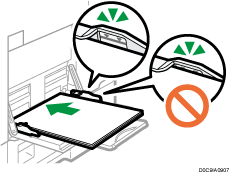
 Öffnen Sie den Bypass.
Öffnen Sie den Bypass.
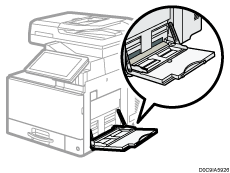
Wenn Sie Papier einlegen, das größer als A4 oder 81/2 × 11 ist, ziehen Sie die Verlängerung heraus.
 Legen Sie das Papier mit der Druckseite nach unten ein und schieben Sie es sanft hinein, bis ein hoher Ton ertönt.
Legen Sie das Papier mit der Druckseite nach unten ein und schieben Sie es sanft hinein, bis ein hoher Ton ertönt.
Fächern Sie die Blätter vor dem Einlegen auf, damit mehrere Blätter nicht aneinanderhaften und auf einmal zugeführt werden.
Achten Sie beim Einlegen von Umschlägen oder Briefbögen auf die Ausrichtung, die Vorder- und Rückseite oder die Lage von Klappen.
 Richten Sie die Papierführungen auf das Papierformat aus.
Richten Sie die Papierführungen auf das Papierformat aus.
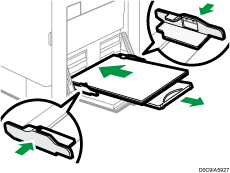

Um Papier in den Bypass einzulegen, sollten Sie es besser im
 ausrichten.
ausrichten.Sie können die Toneinstellungen unter [Ton bei Berührung/Benachrichtigung] unter [Einstellungen]
 [Systemeinstellungen]
[Systemeinstellungen] [Töne] ändern.
[Töne] ändern.
Festlegen normaler Formate über das Bedienfeld
 Drücken Sie auf dem Home-Bildschirm auf [Einstellungen].
Drücken Sie auf dem Home-Bildschirm auf [Einstellungen].
 Drücken Sie auf [Magazin-Papiereinstellungen].
Drücken Sie auf [Magazin-Papiereinstellungen].
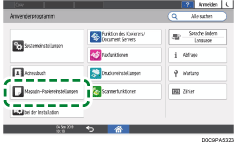
 Drücken Sie auf [Papiermagazin/Papiertyp]
Drücken Sie auf [Papiermagazin/Papiertyp]
 Drücken Sie auf ein Magazin, um es festzulegen.
Drücken Sie auf ein Magazin, um es festzulegen.
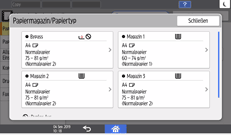
 Drücken Sie [Papierformat].
Drücken Sie [Papierformat].
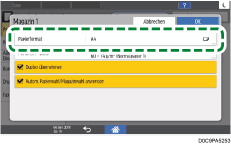
Um die Einstellung für den Bypass festzulegen, drücken Sie auf [Papierformat: Drucker].
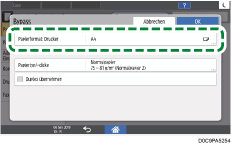
 Wählen Sie ein Papierformat aus der angezeigten Liste aus und drücken Sie dann auf [OK].
Wählen Sie ein Papierformat aus der angezeigten Liste aus und drücken Sie dann auf [OK].
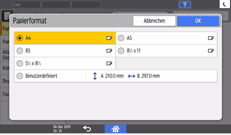
 Drücken Sie auf [OK].
Drücken Sie auf [OK].
 Nach Abschluss der Konfiguration drücken Sie auf [Home](
Nach Abschluss der Konfiguration drücken Sie auf [Home]( ).
).
Festlegen eines benutzerdefinierten Papierformats über das Bedienfeld
 Drücken Sie auf dem Home-Bildschirm auf [Einstellungen].
Drücken Sie auf dem Home-Bildschirm auf [Einstellungen].
 Drücken Sie auf [Magazin-Papiereinstellungen].
Drücken Sie auf [Magazin-Papiereinstellungen].
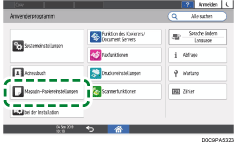
 Drücken Sie auf [Papiermagazin/Papiertyp]
Drücken Sie auf [Papiermagazin/Papiertyp]
 Drücken Sie auf ein Magazin, um es festzulegen.
Drücken Sie auf ein Magazin, um es festzulegen.
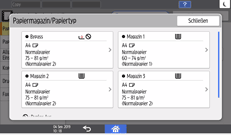
 Drücken Sie [Papierformat].
Drücken Sie [Papierformat].
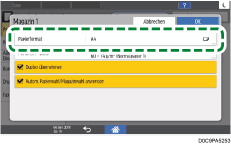
Um die Einstellung für den Bypass festzulegen, drücken Sie auf [Papierformat: Drucker].
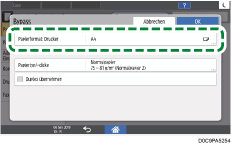
 Drücken Sie in der angezeigten Liste auf [Benutzerdefiniert].
Drücken Sie in der angezeigten Liste auf [Benutzerdefiniert].
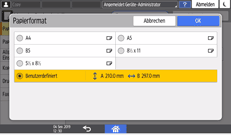
 Drücken Sie auf die Taste rechts neben „A“ oder „B“.
Drücken Sie auf die Taste rechts neben „A“ oder „B“.
Geben Sie Werte zwischen den Zahlen „< >“ an und drücken Sie dann auf [Done].
 Drücken Sie drei Mal auf [OK].
Drücken Sie drei Mal auf [OK].
 Nach Abschluss der Konfiguration drücken Sie auf [Home](
Nach Abschluss der Konfiguration drücken Sie auf [Home]( ).
).
Festlegen von Papiertyp und -dicke
Stimmen die Druckeinstellungen und das eingelegte Papier für den Druckjob nicht überein, kommt es zu Konflikten.
Prüfen Sie vor dem Start des Druckvorgangs die Papiereinstellungen.

Prüfen Sie vor dem Ändern der Einstellungen die Priorität der Papiereinstellungen für den Druck (Priorität für Druckertreiber oder Bedienfeld).
Am Druckertreiber
Prüfen Sie die Einstellungen für Papiermagazin und -typ im Druckertreiber und stellen Sie sicher, dass die Einstellungen mit dem eingelegten Papier übereinstimmen.
Am Bedienfeld
 Drücken Sie auf dem Home-Bildschirm auf [Einstellungen].
Drücken Sie auf dem Home-Bildschirm auf [Einstellungen].
 Drücken Sie auf [Magazin-Papiereinstellungen].
Drücken Sie auf [Magazin-Papiereinstellungen].
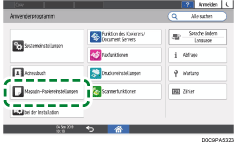
 Drücken Sie auf [Papiermagazin/Papiertyp]
Drücken Sie auf [Papiermagazin/Papiertyp]
 Drücken Sie auf ein Magazin, um es festzulegen.
Drücken Sie auf ein Magazin, um es festzulegen.
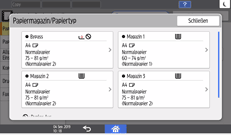
 Drücken Sie auf [Papiertyp/-dicke].
Drücken Sie auf [Papiertyp/-dicke].
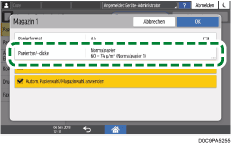
 Wählen Sie einen Papiertyp und eine Papierdicke aus der angezeigten Liste aus und drücken Sie dann auf [OK].
Wählen Sie einen Papiertyp und eine Papierdicke aus der angezeigten Liste aus und drücken Sie dann auf [OK].
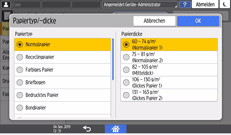
 Drücken Sie auf [OK].
Drücken Sie auf [OK].
 Nach Abschluss der Konfiguration drücken Sie auf [Home](
Nach Abschluss der Konfiguration drücken Sie auf [Home]( ).
).
